Enheten hanterar i Windows 10 listor varjeenda hårdvara som är ansluten till ditt system. Detta inkluderar både interna och bärbara enheter, och till och med tar hänsyn till de olika fläktarna som är installerade på ditt system för att hålla det svalt när det körs. Bärbara enheter kommer och går när de är anslutna / frånkopplade men de är ändå listade där. Om du har anslutit en ny enhet och den inte fungerar korrekt är Device Manager ett bra ställe att börja leta efter vad som kan vara fel. Om du ser det märkt som en okänd enhet i Enhetshanteraren har du ett drivrutinproblem. Så här kan du fixa det.
Grundläggande felsökning
Du kanske är trött på att höra detta men om aenheten visas som en okänd enhet, bör du försöka starta om ditt system. Vid systemstart kommer Windows 10 återigen att upptäcka all ny maskinvara som är ansluten till systemet och leta efter drivrutiner för den. Om det inte fungerar bör du ta bort enheten och ansluta den igen. Om du ansluter den via en USB-port kan du prova att använda en annan port.

Driver Update
Som nämnts tidigare är detta ett drivrutinproblem. Av någon anledning installerade inte Windows 10 drivrutiner för enheten. Det kan vara ett enkelt fel där det inte kunde hitta drivrutiner eller inte kunde identifiera en enhet korrekt.
Oavsett, för att lösa problemet, öppna EnhetHantera och högerklicka på den okända enheten. Välj uppdateringsenhet från snabbmenyn, så ser du följande fönster. Välj alternativet 'Sök automatiskt efter uppdaterad drivrutinsprogramvara'. Detta borde i de flesta fall göra tricket.
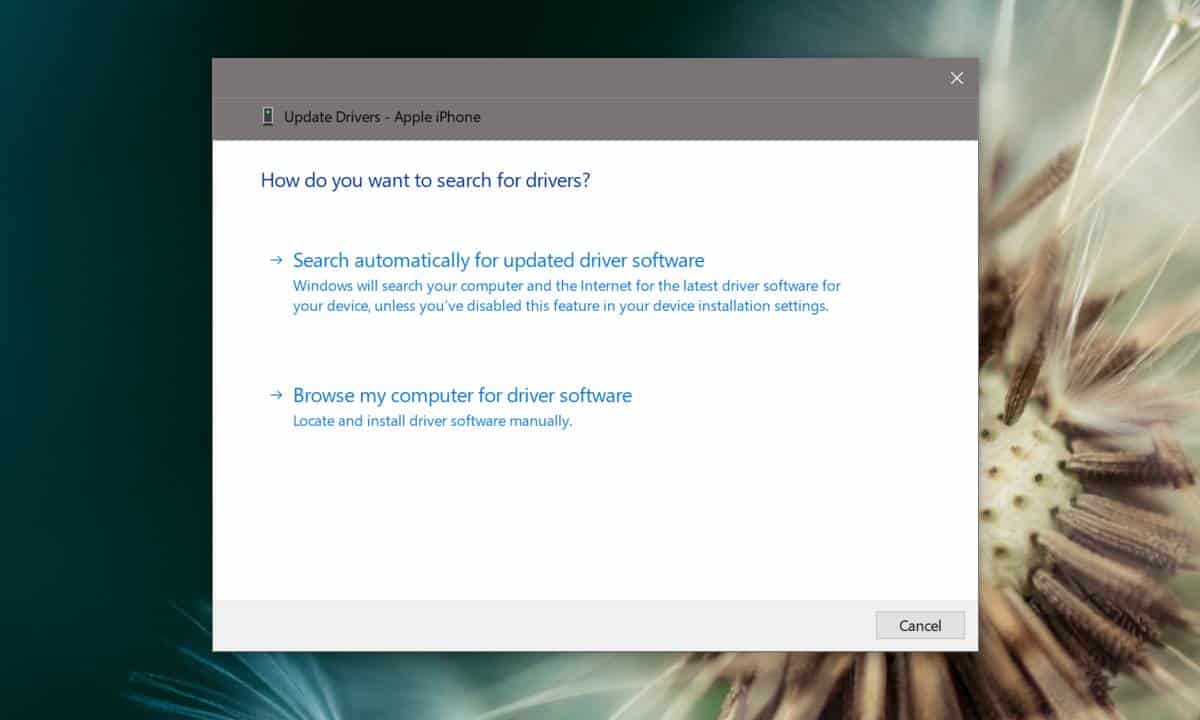
Egendrivna förare
I vissa fall, särskilt när du har att göramed skrivare kanske de generiska drivrutinerna som Windows 10 hittar inte räcker. Lyckligtvis gör skrivare som kräver egenutvecklade drivrutiner dem lättillgängliga på tillverkarens webbplatser. Besök webbplatsen för tillverkaren av din "okända enhet" och ladda ner alla rekommenderade drivrutiner. Installera dem som du vill i alla appar, starta om ditt system så ska din enhet fungera.
Ytterligare appar
Det är ovanligt att Windows 10 inte hittardrivrutiner för en enhet, men i vissa fall kommer Windows 10 bara att hitta en eller två drivrutiner medan enheten kanske behöver ytterligare appar installeras för att fungera perfekt. Detta ses oftast med iPhones som kräver att iTunes installeras eller med äldre Android-telefoner som kräver att ADB-verktyg installeras eller till och med Android SDK för att installeras.
Om du har ett liknande problem kan du leta efter ytterligare appar som behövs för att hantera enheten. Dessa appar kommer inte att listas som drivrutiner eftersom de inte är drivrutiner.
Maskinvaruproblem
Om du en enhet fungerade perfekt och ärplötsligt som en okänd enhet finns det en chans att du har ett hårdvaruproblem. Detta kan vara något så enkelt som en kabel som lossnar för en intern enhet eller en som inte fungerar korrekt, t.ex. datakablar. Om det är en extern enhet kan du försöka använda en annan kabel för att ansluta den. Om det är en intern enhet och du har uttömt alla andra alternativ, låt ditt system checka ut av en professionell.













kommentarer